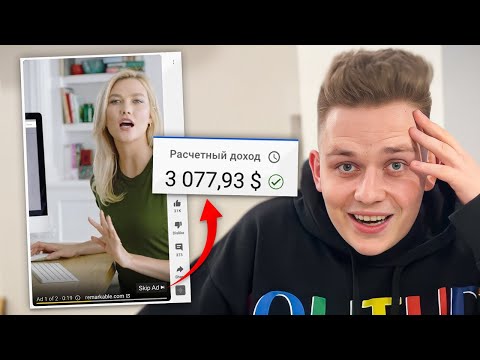Из этой статьи вы узнаете, как автоматически принимать все ожидающие запросы на добавление в друзья в вашей учетной записи Facebook и добавлять все запросы в список друзей с помощью Google Chrome. Вам нужно будет загрузить и использовать расширение Toolkit for FB by PlugEx в своем браузере.
Шаги
Часть 1 из 2: Установка Toolkit с помощью PlugEx

Шаг 1. Откройте Интернет-магазин Chrome в своем интернет-браузере
Введите https://chrome.google.com/webstore в адресную строку и нажмите ↵ Enter или ⏎ Return.

Шаг 2. Найдите Toolkit для FB в Интернет-магазине
Вы можете использовать строку поиска под значком «Интернет-магазин Chrome» в верхнем левом углу экрана.

Шаг 3. Щелкните приложение Toolkit for FB by PlugEx в разделе «Расширения»
Он должен быть вверху результатов поиска. При нажатии откроется новое всплывающее окно с подробностями о приложении.

Шаг 4. Нажмите синюю кнопку + ДОБАВИТЬ В ХРОМ
Это позволит вам загрузить и установить расширение.

Шаг 5. Нажмите Добавить расширение в окне подтверждения
Это подтвердит ваше действие и установит расширение браузера на ваш компьютер.
- Когда расширение установлено и готово к использованию, вы увидите крошечный синий значок приложения рядом с адресной строкой в правом верхнем углу.
- Вы также увидите зеленый ДОБАВЛЕН В ХРОМ в информационном окне приложения вместо ДОБАВИТЬ В ХРОМ.
Часть 2 из 2: прием запросов с помощью Toolkit

Шаг 1. Откройте Facebook в своем браузере
Введите www.facebook.com в адресную строку и нажмите ↵ Enter или ⏎ Return на клавиатуре.
Если вы не вошли в систему автоматически, введите данные своей учетной записи в форму входа в правом верхнем углу и нажмите Авторизоваться.

Шаг 2. Щелкните значок Toolkit рядом с адресной строкой
Эта кнопка выглядит как голубое поле в правом верхнем углу браузера. Список ваших инструментов откроется на новой всплывающей панели.

Шаг 3. Выберите ПРИНЯТЬ ИЛИ ОТКЛЮЧИТЬ ВСЕ ЗАПРОСЫ ДРУЗЕЙ FACEBOOK
Вы можете найти эту опцию в разделе «Инструменты для рам». Он откроет список всех ваших ожидающих запросов на добавление в друзья на новой странице.

Шаг 4. Установите временной интервал между щелчками «Принять»
Приложение Toolkit будет ждать выбранный вами промежуток времени между каждым щелчком.
Установка здесь слишком быстрого интервала может привести к блокировке вашей учетной записи Facebook
Шаг 5. Нажмите зеленую кнопку ПРИНЯТЬ ВСЕ во всплывающем окне Toolkit
Это примет все ожидающие запросы на добавление в друзья в вашей учетной записи.